|
如何在新版本MSPM0 SDK软件包中使用BSL烧录方式 2024年03月23日 无名小哥 当MSPM0芯片使用XDS110、DAPLINK、JLINK以SWD下载方式烧录失败时,可以采用BSL的方式进行解锁(通常是运行了禁用单片机SWD口程序或者是烧录过程异常中断导致的)。 由于最新的mspm0 sdk包里面默认不带bsl烧录工具,因此在不依赖于sdk包单独运行本文件MSPM0_BSL_GUI.exe时,需要手动按住boot按键上电或者按住boot按键之后再按键复位,单片机才能进入BSL烧录状态。 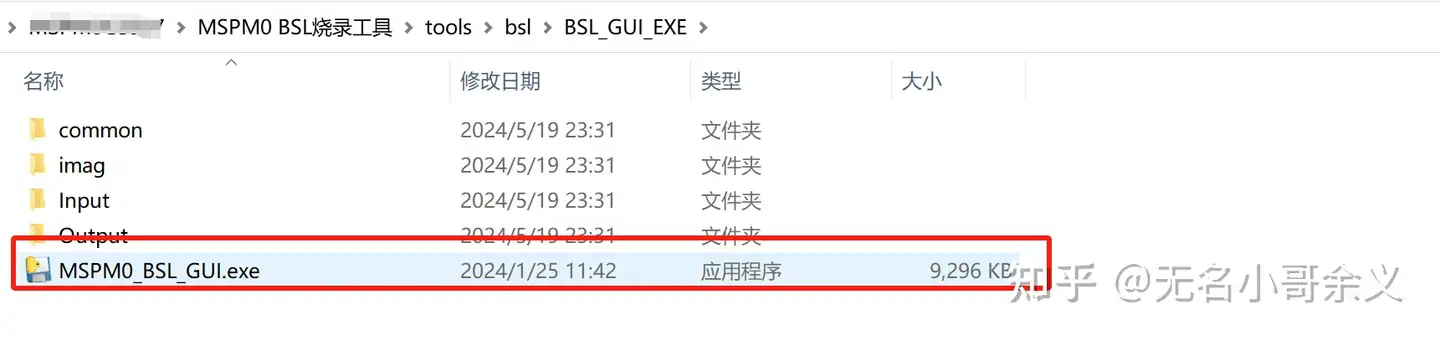 对于LP-MSPM0G3507,boot按键为LaunchPad上的S1(PA18)按键,官方非常早期的此款评估板此处标的时S2,上面贴的早期样品芯片不支持keil下载,需要手动吹下来更换为量产的芯片。  对于LP-MSPM0L1306,boot按键为LaunchPad上的S1(PA18)按键  在安装了mspm0 sdk软件包的情况下,可以采用手动复制的方式将MSPM0_BSL_GUI.exe及input路径下的密钥及烧录demo复制到mspm0 sdk同路径下 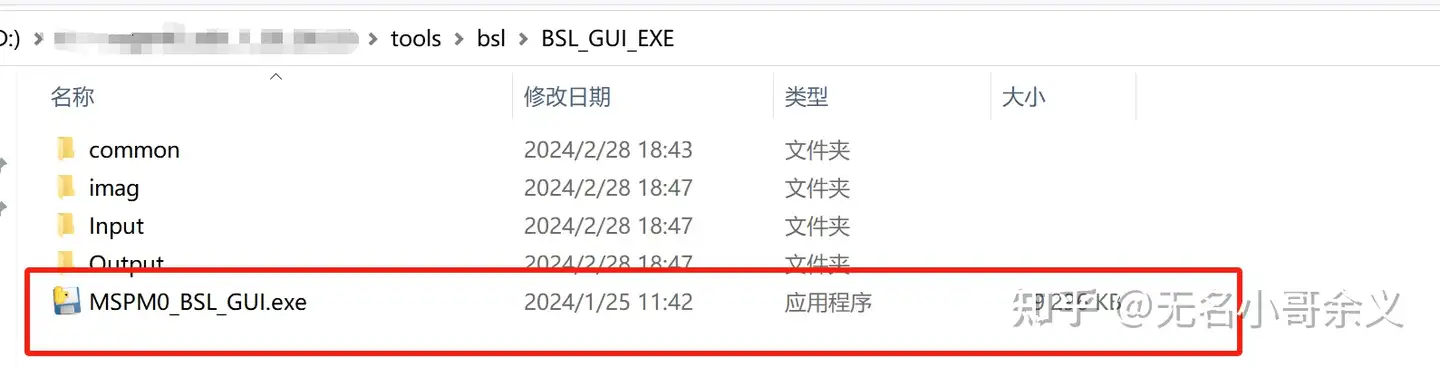  完成后新版本mspm0 sdk软件包的对应文件夹下文件如下图所示  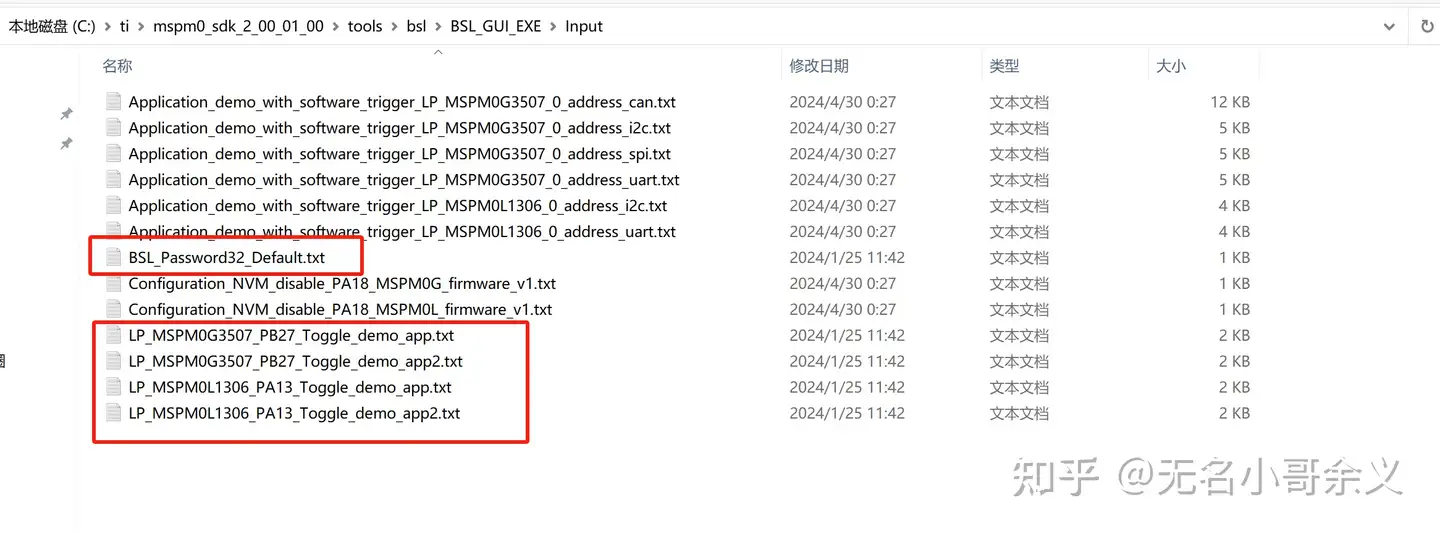 在mspm0 sdk软件包路径下运行MSPM0_BSL_GUI.exe时,如果采用launchpad自带的xds110下载器进行BSL烧录时可以无需前文中手动按boot按键就可以实现烧录。 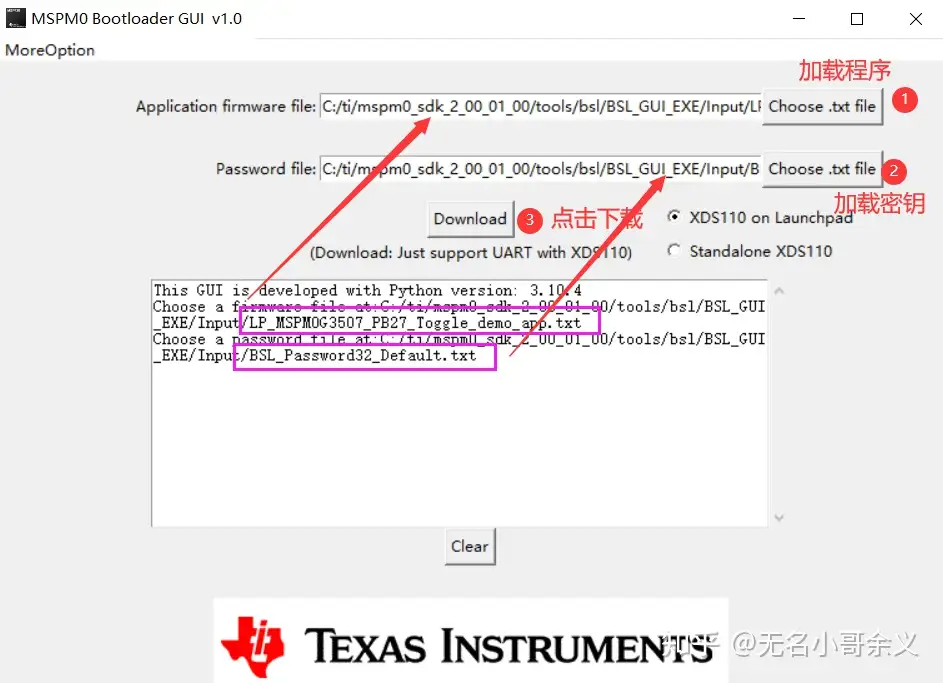 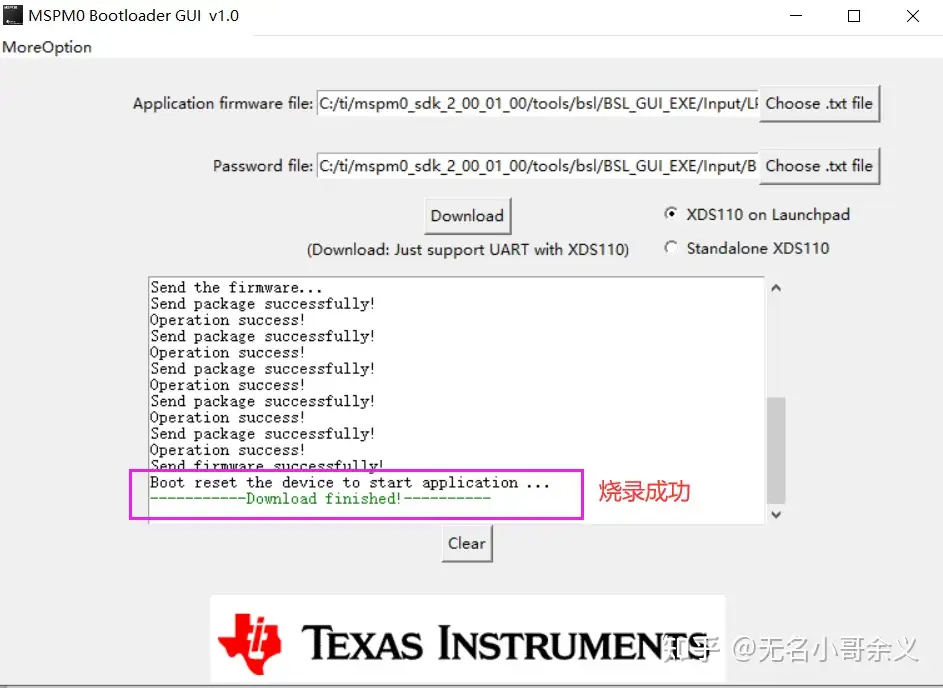 针对自己DIY制作的MSPM0开发板,推荐直接使用UniFlash软件进行串口BSL烧录,该方式不依赖于XDS110上的串口,直接使用常规的USB转TTL模块就可以实现BSL烧录。UniFlash软件可以作为在没有SWD下载调试器的情况的程序下载或者量产程序的下载。 | 芯片型号 | 默认BSL烧录串口TXD | 默认的BSL烧录串口RXD | | MSPM0L1306 | PA23 | PA22 | | MSPM0G3507 | PA10 | PA11 |
下面以MSPM0L1306为例,介绍使用UniFlash软件进行BSL下载步骤: - 第一步选择对应芯片型号及下载方式,选择serial后点击start
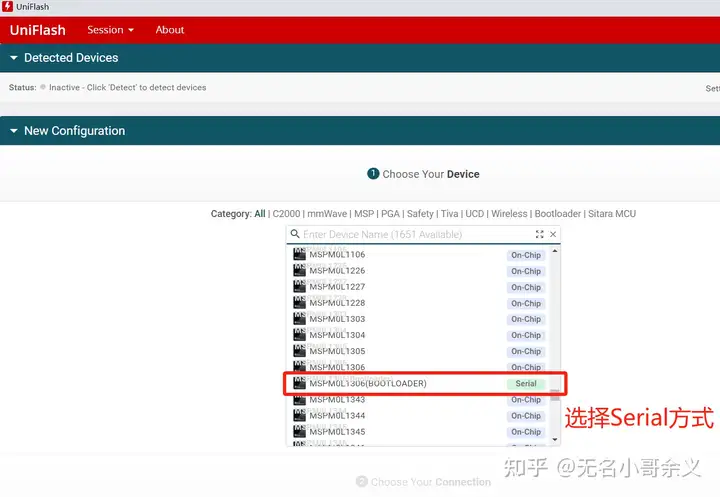
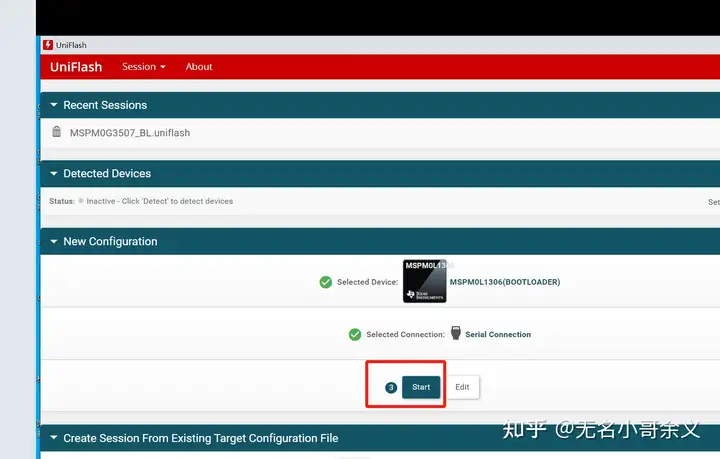 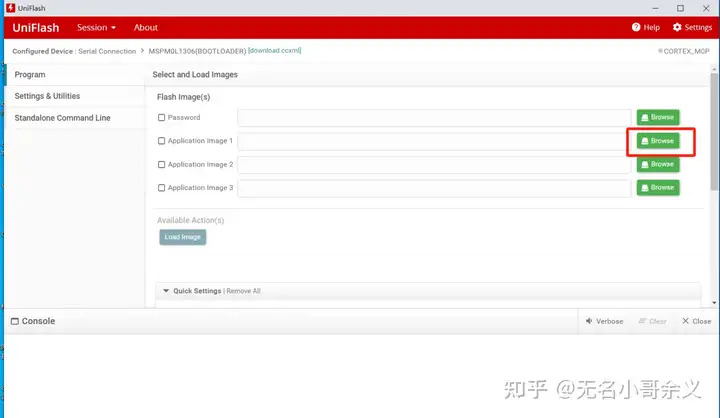
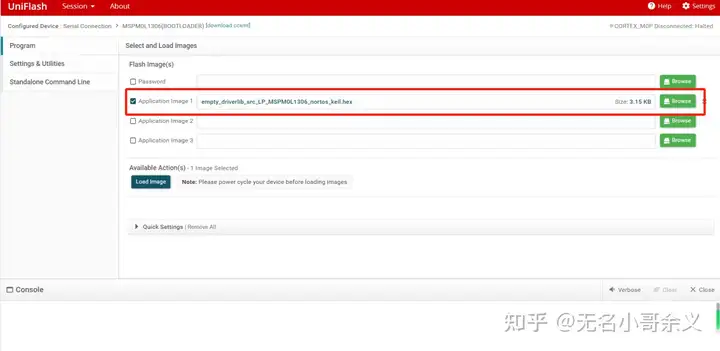 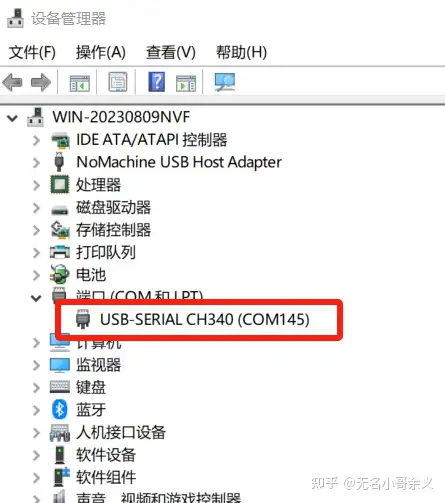
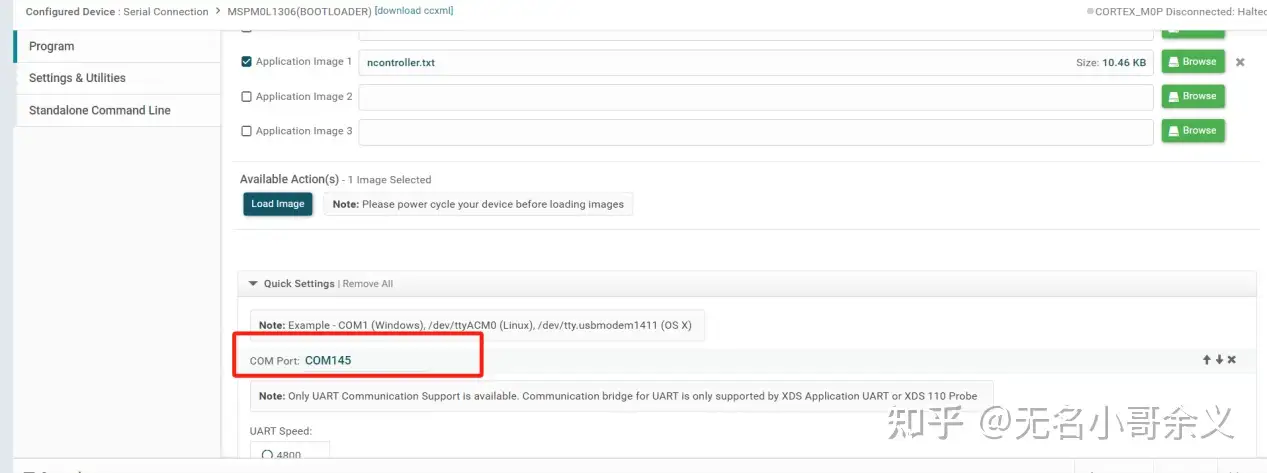 - 按住自己MSPM0开发板上的boot按键之后,再按下开发板的RST复位按键,使得单片机进入BSL下载状态。
- 点击Load Image按键即可完成程序的烧录。
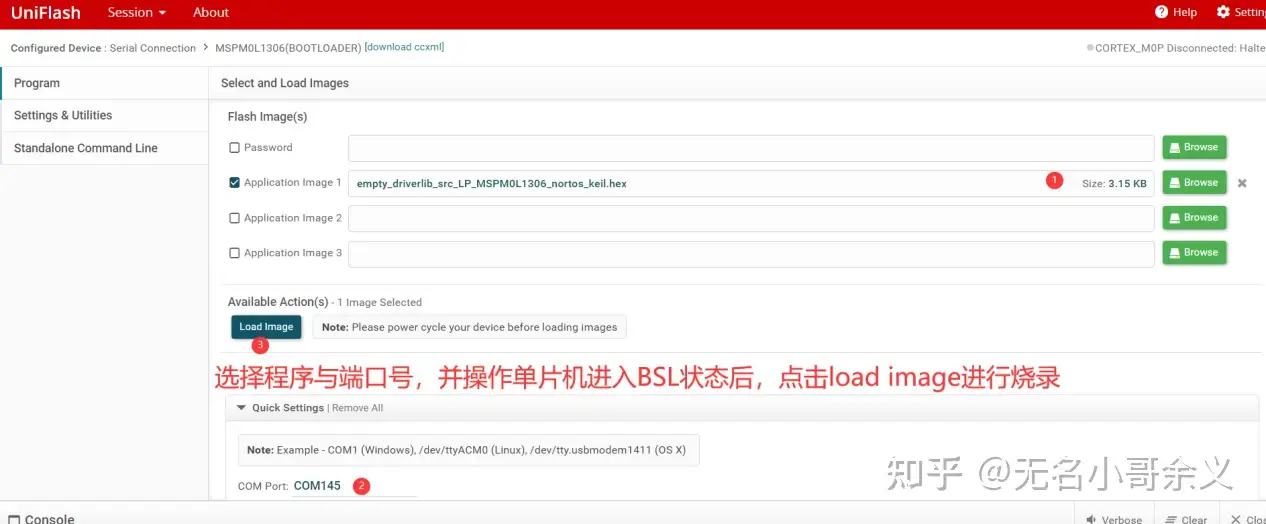 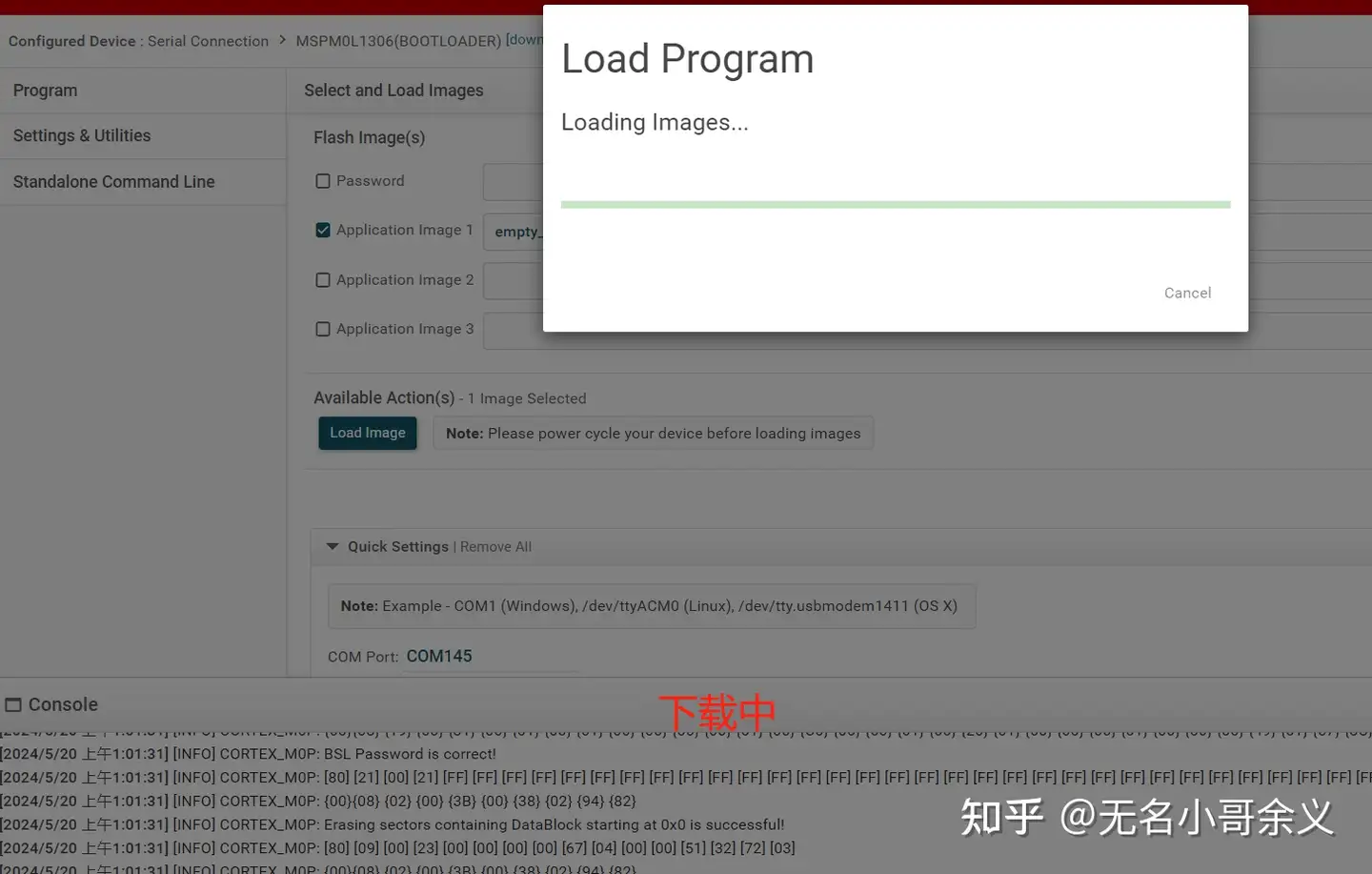 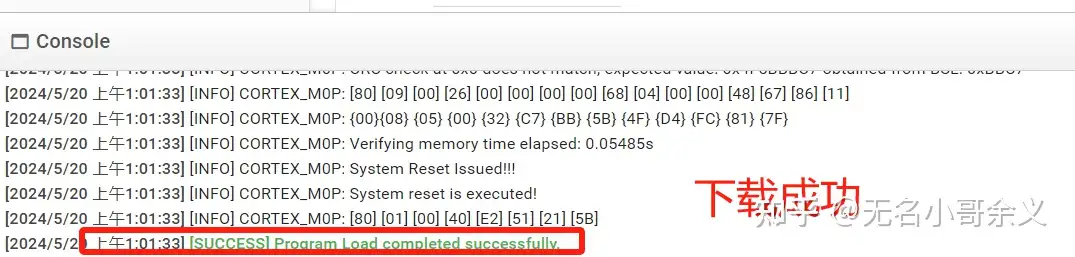 需要注意的是当MSPM0使用串口烧录方式时,在单片机进入BSL下载状态到点击Load Image按键动作尽可能在5S之内完成,否则本次操作的BSL下载将极大可能会失败,必须重新操作单片机进入BSL下载状态才能再次下载,即重复步骤4和5。
|